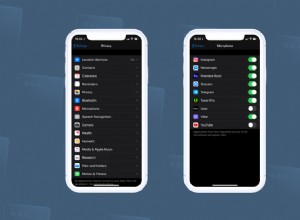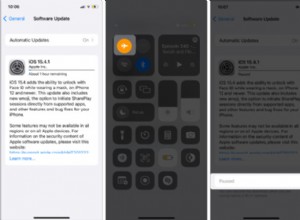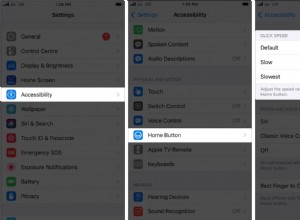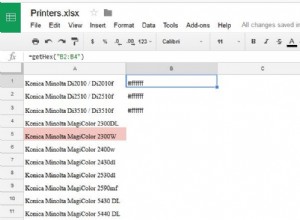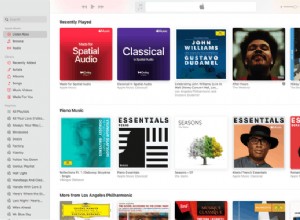ربما تكون قد أجريت نسخًا احتياطيًا لأجهزتك عدة مرات ، ولكن هل تساءلت يومًا عن مكان تخزين النسخ الاحتياطية من iPhone أو iPad على جهاز Mac أو الكمبيوتر؟ بينما لا تحتاج إلى العثور على هذه الملفات لحذف النسخ الاحتياطية أو استعادة جهاز iOS الخاص بك ، فلا يزال من المفيد معرفة مكان تخزينها. لذا ، إذا كنت تريد تحديد موقع النسخة الاحتياطية من iPhone أو iPad ، فلننتقل!
- أين يتم تخزين نُسخ iPhone الاحتياطية على جهاز Mac؟
- ابحث عن موقع محدد للنسخ الاحتياطي على iPhone في macOS
- حدد موقع نسخة احتياطية معينة من iPhone في macOS
- أين يتم تخزين نُسخ iPhone الاحتياطية على جهاز كمبيوتر يعمل بنظام Windows؟
أين يتم تخزين النسخ الاحتياطية من iPhone على Mac؟
يتم تخزين جميع نسخ iPhone أو iPad الاحتياطية الخاصة بك في مكان واحد محدد على جهاز Mac الخاص بك. وإليك كيفية الوصول إليه:
- افتح Finder واضغط على Command + Shift + G على لوحة المفاتيح أو أيقونة المكبر في شريط القائمة
- في حقل إدخال النص ، انسخ والصق ما يلي:
~/Library/Application Support/MobileSync/Backup/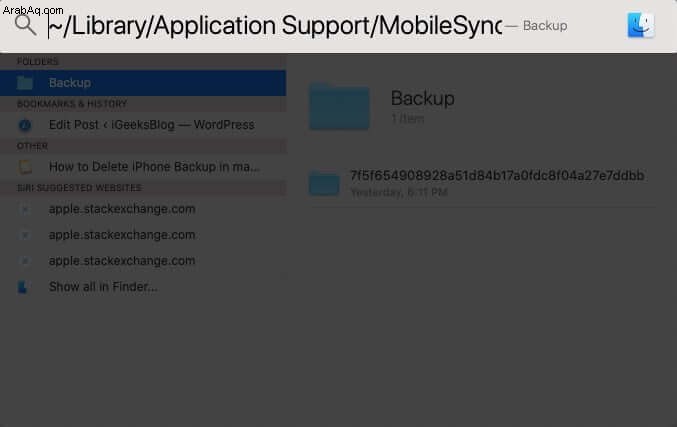
- اضغط على "رجوع" وسيفتح الدليل ، كما هو موضح أدناه:
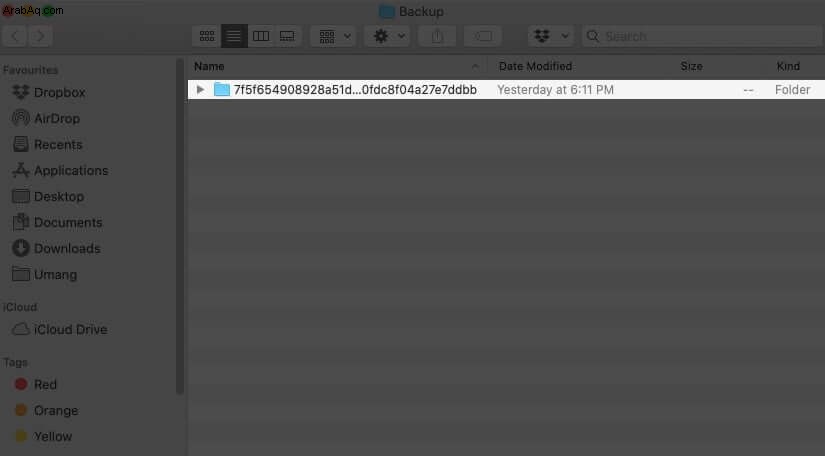
ابحث عن موقع محدد للنسخ الاحتياطي على iPhone في macOS
- اتصال جهاز iPhone أو iPad باستخدام كابل
- افتح Finder وانقر على جهازك في الجزء الأيمن من النافذة.
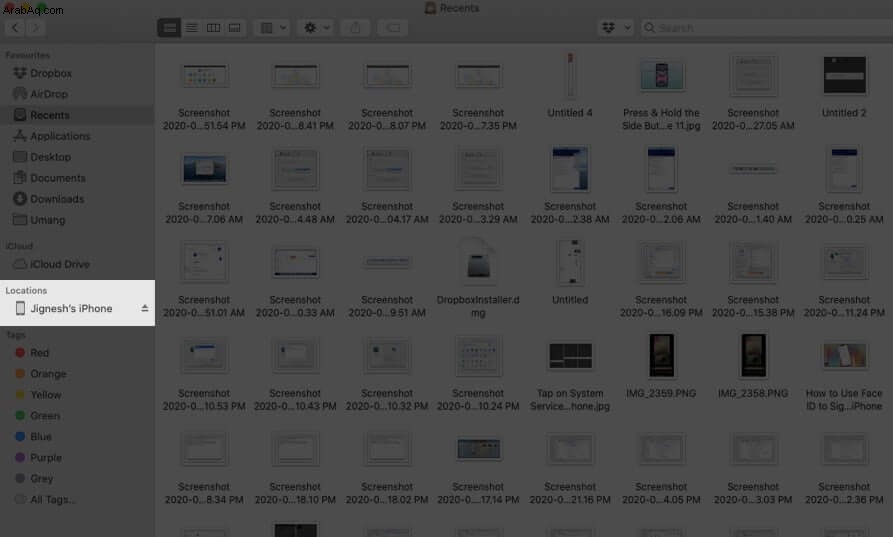
- انقر على إدارة النسخ الاحتياطية لرؤية قائمة بجميع النسخ الاحتياطية الخاصة بك.
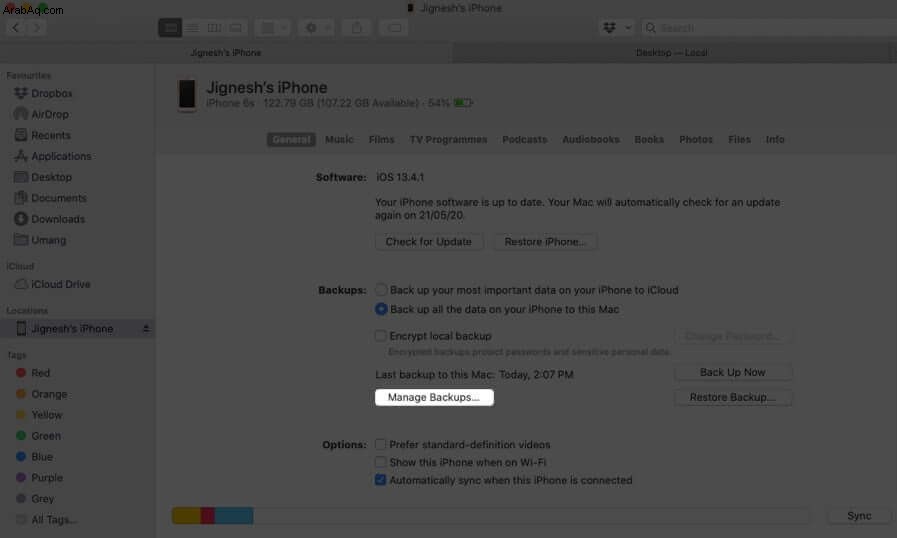
- للعثور على موقع نسخة احتياطية معينة ، انقر بزر الماوس الأيمن عليها ثم حدد إظهار في الباحث .
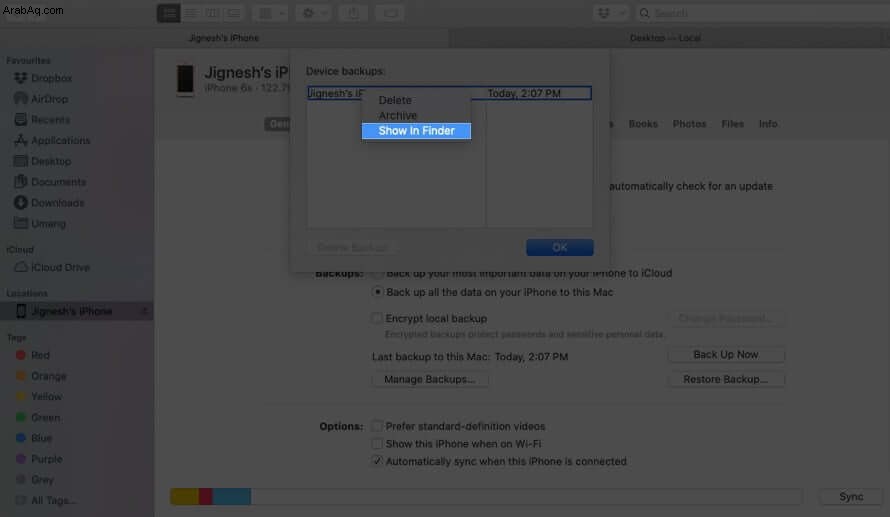
- في الشاشة التالية ، سترى المجلد الذي يحتوي على ملفات النسخ الاحتياطي.
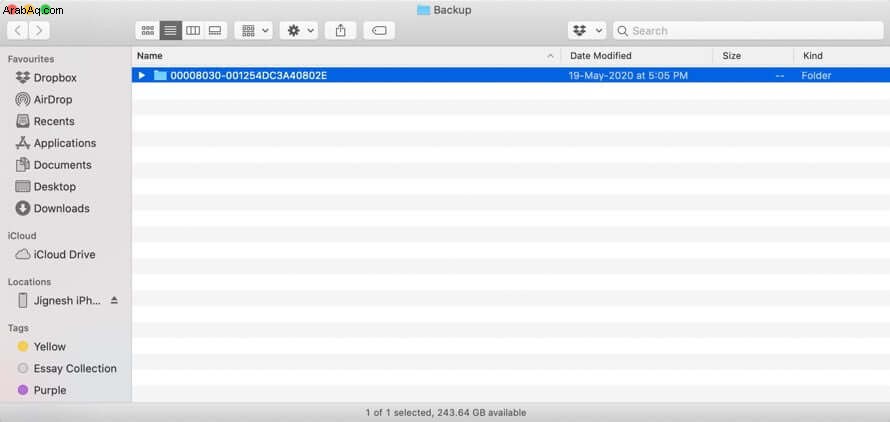
حدد موقع نسخة احتياطية معينة من iPhone في macOS
- المحتوى جهازك مع Mac
- افتح iTunes ، وانقر على التفضيلات ، ثم حدد الأجهزة
- من هنا ، يمكنك النقر بزر الماوس الأيمن على نسخة احتياطية التي تريدها ، ثم اختر إظهار في الباحث.
- انقر فوق موافق حالما تنتهي
أين يتم تخزين النسخ الاحتياطية لـ iPhone على جهاز كمبيوتر يعمل بنظام Windows؟
تعمل الإصدارات المختلفة من Windows على حفظ النسخ الاحتياطية من iPhone و iPad في مواقع مختلفة ، بغض النظر عن إصدار iTunes الذي تستخدمه.
في Windows 10 أو Windows 8 سيكون موقع النسخ الاحتياطي للنظام أو iPhone أو iPad كما يلي:
\Users\YOURUSERNAME\AppData\Roaming\Apple Computer\MobileSync\Backup
على جهاز الكمبيوتر الذي يعمل بنظام التشغيل Windows 7 و Windows Vista يمكنك تحديد موقع النسخة الاحتياطية على المسار التالي:
C:\Users\<username>\AppData\Roaming\Apple Computer\MobileSync\Backup\
على نظام التشغيل Windows XP الخاص بك الجهاز ، سيكون النسخ الاحتياطي في:
C:\Documents and Settings\user\Application Data\Apple Computer\MobileSync\Backup
المستوى البديل ،
يمكنك أيضًا اتباع الخطوات التالية للوصول إلى نسخة احتياطية من iPhone على جهاز كمبيوتر يعمل بنظام Windows:
ابحث عن شريط البحث:
- في Windows 10، يوجد شريط البحث بجوار زر البدء
- في Windows 8، انقر على أيقونة البحث (العدسة المكبرة) في الزاوية العلوية اليمنى
- في Windows 7 والإصدارات الأقدم انقر فوق الزر ابدأ
في شريط البحث ، أدخل:٪ appdata٪ أو إذا قمت بتنزيل iTunes من Microsoft Store ، فأدخل:٪ USERPROFILE٪
اضغط على "رجوع" ثم انتقل إلى مجلدات "Apple" أو "كمبيوتر Apple" → MobileSync → نسخ احتياطي .
ملاحظة: عادةً ما يتعامل Windows مع دلائل بيانات التطبيق وبيانات التطبيقات ومحتوياتها (بما في ذلك النسخ الاحتياطي لـ iPhone) على أنها "مخفي" الملفات. لذلك ، لمشاهدة المستندات ، تحتاج إلى تمكين "إظهار الملفات المخفية" داخل مستكشف Windows.
تلخيص
بينما قد تكون هناك عدة أسباب لتحديد موقع النسخ الاحتياطية على جهاز الكمبيوتر الخاص بك ، فمن المستحسن عدم التدخل في هذه الملفات بأي شكل من الأشكال. لا تحاول نقلها أو إعادة تسميتها أو تعديلها ، فقد يؤدي ذلك إلى إتلاف النسخ الاحتياطية وفقدان البيانات.
أخيرًا ، هل تعلم أنه يمكنك أيضًا استخراج الرسائل النصية من نسخة iPhone الاحتياطية الخاصة بك؟ إذا كنت تبحث عن أي معلومات أخرى حول النسخ الاحتياطية لـ iPhone ، فالرجاء إخبارنا بذلك في التعليقات أدناه.
قد ترغب أيضًا في قراءة:
- تغيير موقع النسخ الاحتياطي على iPhone في نظامي التشغيل Mac و Windows
- كيفية إظهار نسبة البطارية على جهاز Mac
- تطبيق AnyTrans:نسخ احتياطي كامل لجهاز iPhone الخاص بك وإدارته
- كيفية النسخ الاحتياطي وتثبيت تطبيقات iPhone من Mac / Windows بدون iTunes